|

©Copyright by Sina 22.01.2009
Dieses Tutorial stammt
allein aus meiner eigenen Handschrift
Es darf ohne meine
Zustimmung weder kopiert noch auf anderen Seiten
zum Download angeboten
werden. Die von mir verwendeten
Materialien stammen aus Tubentauschgruppen.
Das © Copyright liegt
allein bei den jeweiligen Herstellern.
Bild 227 Frauentraum

 |
Nimm den Pfeil als Positionszeichen mit! |
du
brauchst für dieses tut
PSP X2, aber es geht auch mit niedrigeren versionen
das
material dazu :
bekommst du hier
du brauchst:
6 tube, 1 rahmen, 1 slats
filter: fm tile tools>blend emboss bekommst du hier:
hier
entpacke alles
die filter in den plugin ordner und los gehts.............
****************************************************************************************
nun
psp programm öffnen und alle dateien aus dem zip öffnen
1.
öffne neues transparentes bild 550x450
vordergrundfarbe hell #ccc70d, hintergrundfarbe dunkel #87773c
fülle dein blatt mit der dunklen farbe, öffne das slat21 und markiere mit
dem zauberstab jede stange auf dem
tube, wenn alle markier sind, öffne das tube city und füge es in eine
auswahl ein, auswahl aufheben, effekte,
fm tile tools, blend emboss, standardeinstellung, bearbeiten, kopieren und
füge es als neue ebene in dein bild
ein, ziehe es an den beiden seiten noch bis über den rand, anpassen,
schärfe, scharfzeichnen, eigenschaften;
deckfähigkeit 50%,
~~~~~~~~~~~~~~~~~~~~~~~~
2.
öffne das tube rahmen und füge sie als neue ebene in dein bild ein und zu
jedem rahmen kannst du ein tube rein
setzen dass dir gefällt, bei den tuben die du setzt; effekte, 3d effekte,
schlagschatten 1, 1, 100, 1 schwarz,
du kannst den rahmen und das dazu gehörige tube zusammenfassen wenn du bei
den anderen die augen schliesst, so
hast du immer ein pärchen, ist aber kein muss, öffne das tube lady und
füge sie als neue ebene in dein bild ein,
anpassen, schärfe, scharfzeichnen, effekte, 3d effekte, schlagschatten 1,
1, 100, 1 schwarz, schlagschatten 15,
15, 70, 5 schwarz,
~~~~~~~~~~~~~~~~~~~~~~~~~~~~~~
3.
denke daran alle logos zu
setzen, kannst du machen wie du möchtest, ebenen, zusammenfassen, sichtbar
zusammen-
fassen, ebene, neue rasterebene, mache dein wasserzeichen,
~~~~~~~~~~~~~~~~~~~~~~~~
4.
bild, rand hinzufügen, 1 pixel dunkel, 2 pixel weiss, markieren mit dem
zauberstab, füllen mit einem goldmuster,
auswahl aufheben, bearbeiten, kopieren, als neues bild einfügen, bild,
rand hinzufügen 40 pixel weiss, markieren
mit dem zauberstab, einfügen in eine auswahl (die kopie des bildes sollte
noch in der zwischenablage sein),
effekte, maleffekte, pinselstriche,
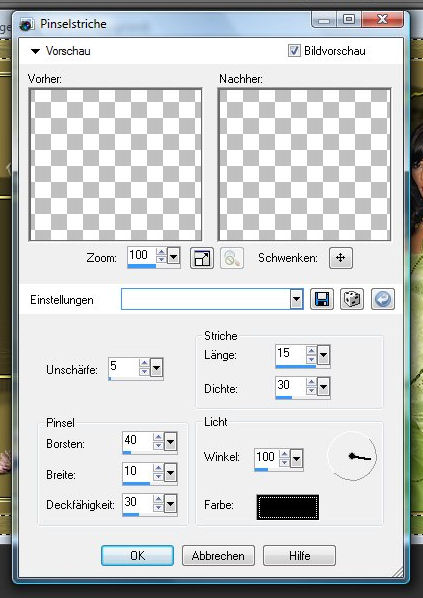
auswahl umkehren, effekte, taste
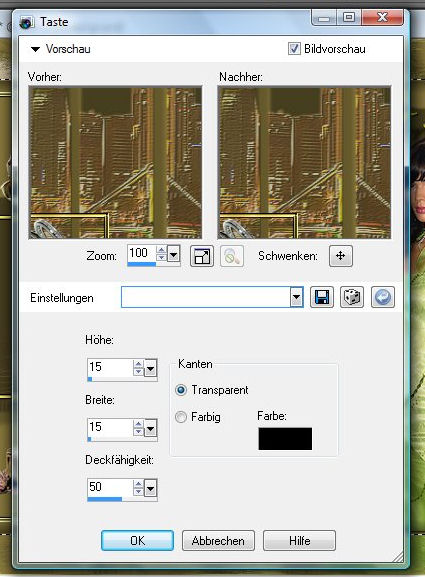
auswahl umkehren, effekte, 3d effekte, innenfase
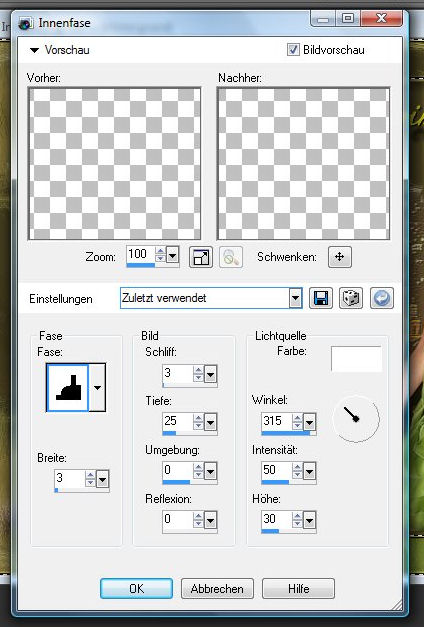
~~~~~~~~~~~~~~~~~~~~~~~~
5.
auswahl aufheben, aktiviere dein textwerkzeug, erstellen auf vektor,
schreibe titel oder name, ebene,
umwandeln in rasterebene, effekte, 3d effekte, schlagschatten 1, 1, 100, 1
schwarz, schlagschatten
15, 15, 70, 5 schwarz, ebenen, zusammenfassen, alles zusammenfassen,
~~~~~~~~~~~~~~~~~~~~~~~~
jetzt ist dein bild fertig und du kannst es abspeichern :-)
ich hoffe es hat dir spass gemacht!


Zürich, 22.01.2009
|